既然安装多个tomcat,那么必然建立在系统已经安装好了jdk,并且会安装
一个tomcat的基础上,这里就不做过多描述,直奔主题。
安装多个tomcat的方式其实和安装一个大同小异,只是需要更改一些配置。
先前我已经安装了三个tomcat了,忘了截图,
所以今天准备再安装第四个,我会详细记录步骤,并截图说明,大家依照步骤一步一步操作是没有任何问题的。
第一步:复制,解压
将准备好的tomcat压缩包复制到你准备安装的目录,我的tomcat压缩包名字是tomcat.tar.gz,我的安装目录是 /usr/java/tomcat
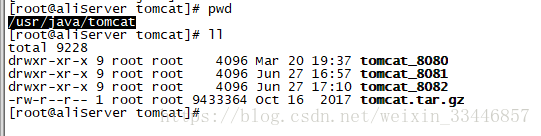
第二步:解压tomcat
1.[root@aliServer tomcat]# tar -xvf tomcat.tar.gz
第三步:重命名解压后的文件名
解压完后的文件夹名字不够直观,因为前面我已经安装了三个tomcat,所以准备将第4个tomcat取名tomcat_8083

执行命令
1.[root@aliServer tomcat]# mv apache-tomcat-8.5.20 tomcat_8083
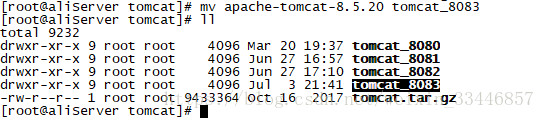
第四步:编辑环境变量
1.[root@aliServer tomcat]# vi /etc/profile
打开profile文件之后,我们可以看到这里有我们配置的jdk环境变量,还有我已经配置好的前三个tomcat,下面我们按照第三个tomcat的配置(tomcat-8082)复制出来一份,更改相应的名字即可。

添加第4个tomcat环境变量配置后,如图,这里要注意的是要写自己tomcat对应的路径,因为我第四个tomcat所在的路径就是 /usr/java/tomcat/tomcat_8083

为了不让大家手动抄写这添加的这段,直接贴出来
- ####tomcat-8083
- TOMCAT_HOME_3=/usr/java/tomcat/tomcat_8083
- CATALINA_HOME_3=/usr/java/tomcat/tomcat_8083
- CATLINA_BASE_3=/usr/java/tomcat/tomcat_8083
- export TOMCAT_HOME_3 CATALINA_HOME_3 CATALINA_BASE_3
第五步:让更改后的profile文件立即生效
1.[root@aliServer ~]# source /etc/profile
第六步:修改catalina.sh
进入刚刚解压的第四个tomcat的bin目录下
1.[root@aliServer ~]# cd /usr/java/tomcat/tomcat_8083/bin
里面有个catalina.sh文件,我们编辑这个文件
1.[root@aliServer bin]# vi catalina.sh
打开catalina.sh文件后,找到下面红字部分所在的位置(别多复制了空格)
OS specific support. $var must be set to either true or false.
查找的方式很简单,直接输入 /OS specific support. $var must be set to either true or false.
找到这个位置之后,可以看到未修改是这样子的:

现在在/OS specific support. $var must be set to either true or false.这句话下面添加这两句:
1.export CATALINA_BASE= $ CATALINA_BASE_3
2.export CATALINA_HOME= $ CATALINA_HOME_3
添加完成之后,保存,退出,如图

注意:CATALINA_BASE_3这个地方要和前面编辑的profile环境变量配置的名字一致。
再看看我第三个tomcat(也就是tomcat_8082) bin目录下的catalina.sh我的配置,同样的道理,需要和profile环境变量配置的名字一致,如图

第七步:修改server.xml
进入到第四个tomcat的conf目录下
1.[root@aliServer bin]# cd /usr/java/tomcat/tomcat_8083/conf
编辑server.xml
1.[root@aliServer conf]# vi server.xml
(1): 找到 将端口号改为7083
这个端口号随便写,不要和其他端口号冲突,并且取端口号时最好有规率,
我的第一个tomcat端口号默认没变,第二个改为了7081,第三个是7082,第四个是7083,当然你也可以把第一个改为7080
下面还有两个地方端口号需要改,同理。
更改前:

更改后:

(2): 找到 将端口号改为8083,这个8083就是我这第四个tomcat的端口号
我的第一个tomcat端口号默认没变,第二个改为了8081,第三个是8082,第三个是8083
更改前:

更改后:

(3): 找到 更改端口号为:9003
我的第一个tomcat端口号默认没变,还是8009,第二个改为了9001,第三个是9002,当然你也可以把第一个改为9000
更改前:

更改后:

第八步:启动tomcat
分别进入每个tomcat的bin目录,启动tomcat
- [root@aliServer ~]# cd /usr/java/tomcat/tomcat_8080/bin
- ./startup.sh
- [root@aliServer ~]# cd /usr/java/tomcat/tomcat_8081/bin
- ./startup.sh
- [root@aliServer ~]# cd /usr/java/tomcat/tomcat_8082/bin
- ./startup.sh
- [root@aliServer ~]# cd /usr/java/tomcat/tomcat_8083/bin
- ./startup.sh




OK,就是这么简单,
为了详细记录安装过程,啰嗦了点,希望大家都能安装成功,有所收获。






















 422
422











 被折叠的 条评论
为什么被折叠?
被折叠的 条评论
为什么被折叠?








